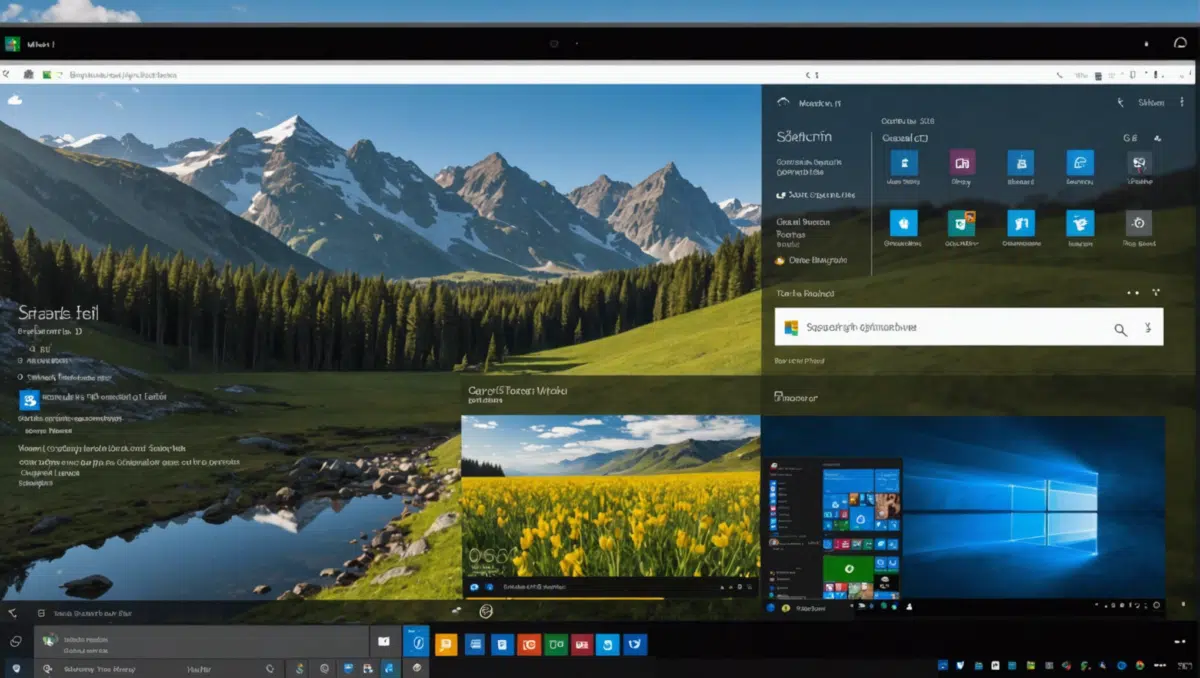
Comment accélérer le Menu Démarrer lent sur Windows 10 et 11 en supprimant les suggestions de recherche
Découvrez comment booster la vitesse de votre Menu Démarrer sur Windows 10 et 11 en éliminant les suggestions de recherche. Accélérez votre expérience avec ces astuces simples et efficaces !
Sommaire
Accélérer le Menu Démarrer lent sur Windows 10 et 11 en supprimant les suggestions de recherche
Le Menu Démarrer est un élément essentiel du système d’exploitation Windows 10 et 11. Cependant, il peut parfois être lent à s’afficher, ce qui peut être frustrant. Un ancien ingénieur logiciel de Microsoft a même qualifié les performances du Menu Démarrer de Windows 11 de « comiquement médiocres ». Si vous rencontrez des problèmes de lenteur du Menu Démarrer, que vous utilisiez Windows 10 ou 11, sachez que vous n’êtes pas seul.
Désactiver les suggestions de recherche
Une des principales fonctionnalités du Menu Démarrer est la recherche d’informations, de fonctionnalités système et d’applications installées. Pour commencer une recherche, il suffit d’appuyer sur la touche Windows (le célèbre bouton avec le logo de Windows) et de commencer à taper. Par exemple, si vous commencez à saisir « go » dans la barre de recherche, Windows 10 et 11 pourraient vous proposer d’ouvrir le navigateur Google Chrome, ainsi que d’autres applications contenant la même chaîne de caractères, des paramètres système ainsi que des documents et des photos personnels.
Cependant, il est important de souligner que Windows 10 et 11 ne se limitent pas à afficher des informations issues de votre recherche locale. Par défaut, Windows effectue également une recherche sur le Web en utilisant le moteur de recherche Bing de Microsoft. Cette extension de recherche sur le Web peut entraîner un léger délai dans l’affichage du Menu Démarrer.
Si cela vous dérange que Windows effectue des recherches sur le Web chaque fois que vous utilisez le Menu Démarrer, il est possible de désactiver les suggestions de recherche. Cette désactivation permettra d’accélérer significativement l’affichage du Menu Démarrer en limitant la recherche aux informations locales.
Comment désactiver les suggestions de recherche
Pour désactiver les suggestions de recherche et accélérer le Menu Démarrer, vous pouvez effectuer une modification simple dans le Registre système.
- Ouvrez la boîte de dialogue d’exécution en appuyant sur les touches Windows + R.
- Tapez « regedit » et appuyez sur Entrée pour ouvrir l’Éditeur de Registre.
- Naviguez jusqu’à la clé suivante : « HKEY_CURRENT_USERSoftwarePoliciesMicrosoftWindowsExplorer ».
- Cliquez avec le bouton droit de la souris sur un espace vide à droite et sélectionnez « Nouveau » > « Valeur DWORD (32 bits) ».
- Donnez à la nouvelle valeur le nom « DisableSearchBoxSuggestions » et appuyez sur Entrée.
- Double-cliquez sur la nouvelle valeur et configurez-la à « 1 ».
- Fermez l’Éditeur de Registre.
Une fois que vous avez terminé ces étapes, redémarrez votre ordinateur pour que les modifications prennent effet. Le Menu Démarrer devrait maintenant s’afficher plus rapidement sans effectuer de recherches sur le Web.
Réactiver les suggestions de recherche
Si vous souhaitez réactiver les suggestions de recherche et revenir à la configuration précédente, vous pouvez également le faire en modifiant le Registre système.
- Ouvrez la boîte de dialogue d’exécution en appuyant sur les touches Windows + R.
- Tapez « regedit » et appuyez sur Entrée pour ouvrir l’Éditeur de Registre.
- Naviguez jusqu’à la clé suivante : « HKEY_CURRENT_USERSoftwarePoliciesMicrosoftWindowsExplorer ».
- Cliquez avec le bouton droit de la souris sur la valeur « DisableSearchBoxSuggestions » et sélectionnez « Supprimer ».
- Fermez l’Éditeur de Registre.
Après avoir redémarré votre ordinateur, les suggestions de recherche devraient être réactivées et le Menu Démarrer fonctionnera comme auparavant.
Ces modifications permettent d’accélérer le Menu Démarrer en désactivant les suggestions de recherche. Elles font partie des optimisations que nous recommandons dans nos scripts pour accélérer Windows 11 et optimiser Windows 10, même sur les machines dotées d’une configuration matérielle moins performante.
-
Microsoft Windows 11 FamilleWindows 11 Famille À l'épreuve du temps grâce à des améliorations de performances et à un développement intelligent Windows 11 est devenu plus puissant et sécurisé que Windows 10 . Windows 11 Home propose des améliorations de l'interface utilisateur, y compris un nouveau menu Démarrer qui ressemble plus au lanceur d'applications, des coins plus arrondis, des boutons d'accrochage qui vous permettent d'épingler une fenêtre à un emplacement spécifique sur l'écran (et des groupes d'accrochage), une nouvelle fenêtre de widgets et un plateau icône et nouvelle configuration de Windows. Windows 11 dispose d'une gestion cloud, ce qui vous permet de travailler de n'importe où. Nouveau design avec bouton de démarrage central Avec Windows 11 Home, Microsoft se passe des tuiles et place le bouton de démarrage au milieu de la barre des tâches. C'était auparavant à l'extrême gauche, la barre de lancement rapide rappelle désormais le macOS d'Apple. Dans l'ensemble, l'apparence du nouveau système d'exploitation est devenue plus simple et plus fraîche. Grâce à la connexion au cloud et à Microsoft 365, les utilisateurs ont un accès direct aux fichiers les plus récemment utilisés via le menu Démarrer - même s'ils ont été précédemment ouverts sur un appareil Android ou iOS. Microsoft introduit également de nouveaux sons, icônes et arrière-plans. Windows 11 avec un nouvel objectif de jeu Non seulement le travail, mais aussi le jeu joue un rôle particulier dans Windows 11. Le nouveau système d'exploitation active le plein potentiel de l'ordinateur. "DirectX 12 Ultimate", par exemple, garantit des graphismes immersifs à des fréquences d'images élevées et "Auto HDR" pour un spectre de couleurs plus large et plus vif. "DirectStorage", d'autre part, offre des temps de chargement plus rapides et des mondes de jeu plus détaillés. Windows 11 Famille prend également en charge les accessoires et périphériques de jeu PC populaires. Les utilisateurs qui possèdent un Xbox Game Pass pour PC ou Ultimate ont accès à plus de 100 jeux, auxquels Microsoft ajoute constamment plus de titres. Applications Android sur Windows 11 L'un des points forts de Microsoft Windows 11 Home est l'intégration d'applications Android. Pour la première fois, la société ouvre le Microsoft Store et y propose une sélection d'applications Android pour Windows. Il y a aussi des améliorations dans le contrôle vocal. Windows 11 reconnaît encore mieux ce que disent les utilisateurs et est même capable de définir automatiquement des signes de ponctuation dans une dictée. Configuration requise : Processeur: 1 gigahertz (GHz) ou plus rapide avec 2 cœurs ou plus sur un processeur 64 bits compatible ou SoC (System on a Chip) Mémoire: 4 Go de RAM Espace disque: 64 Go ou plus Carte graphique: DirectX 12 ou supérieur avec pilote WDDM 2.0 Affichage: Écran haute résolution (720p) avec une diagonale de plus de 9 pouces et 8 bits...
-
Microsoft Windows 10 EnterpriseWindows 10 Entreprise C'est le Windows que vous connaissez - EN MIEUX SEULEMENT ! Windows 10 Enterprise vous semblera si familier que vous vous sentirez comme un expert. Le menu Démarrer est de retour et il s'est amélioré. Toutes vos applications et vos favoris épinglés seront conservés et vous pourrez reprendre là où vous vous étiez arrêté. Il démarre plus rapidement, offre plus de sécurité et s'exécute sur les logiciels et le matériel dont vous disposez déjà. Des millions de personnes utilisent déjà Windows 10 Le programme Windows Insider est une communauté mondiale de fans de Windows qui souhaitent améliorer Windows. Les initiés peuvent tester le système d'exploitation dès le début et influencer le développement. Le meilleur Windows à ce jour a été créé à l'aide des commentaires. Cela dépend de la façon dont c'est fait L'Internet qui fonctionne comme vous le souhaitez. Microsoft Edge est le nom du tout nouveau navigateur de Windows 10, avec lequel vous pouvez encore mieux surfer sur le Web. Écrivez2 directement sur les sites Web et partagez vos commentaires, parcourez les articles en ligne dans une mise en page soignée et enregistrez vos favoris pour les lire hors ligne plus tard. Et avec Cortana3 activé, vous pouvez effectuer des actions importantes directement € faire des réservations ou lire des avis € sans quitter la page. Le multi-faire vous aide à tout faire plus rapidement Alignez jusqu'à quatre applications pour les voir toutes. Vous pouvez même créer des bureaux virtuels si vous avez besoin de plus d'espace ou si vous souhaitez regrouper les tâches par projet. Vous pouvez trouver tout ce dont vous avez besoin dans le Windows Store Faites vos achats dans le Windows Store facilement et commodément sur n'importe quel appareil Windows 10. Parcourez le Store sur votre PC, tablette ou smartphone et achetez d'excellents produits numériques : applications, jeux, musique, films et émissions de télévision et bien plus encore4. Le Windows le plus individuel de tous les temps Voici Cortana, votre assistant numérique personnel de confiance. Cortana3 vous suit sur tous vos appareils pour vous permettre de passer la journée en toute sécurité. Cortana apprend constamment et peut toujours mieux vous aider. La force de Cortana est sa mémoire, elle n'oublie jamais un rendez-vous et vous rappelle en temps utile. Ainsi, vous pouvez vous occuper de choses plus importantes. Travaillez avec votre appareil comme vous l'aimez Que ce soit par Touch2, en tapant ou en écrivant : vous décidez comment vous pouvez travailler le mieux. Flexibilité pour votre style de travail Ainsi, vous avez toujours tout sur l'écran. Windows 10 garantit que les applications s'affichent et fonctionnent toujours parfaitement dans tous les modes et sur tous les appareils. Sur les appareils 2en1, le contenu de l'écran s'adapte de manière à ce que vous puissiez travailler avec la fonction tactile ou avec un clavier et...
-
Microsoft Windows 10 FamilleWindows 10 Famille Avec Windows 10 Home, vous disposez d'un système d'exploitation fiable sur votre appareil. Vous bénéficierez de démarrages plus rapides, d'un menu Démarrer familier mais amélioré et de nouvelles façons de faire les choses rapidement. Vous bénéficierez également de nouvelles fonctionnalités comme un tout nouveau navigateur pour vous aider à naviguer encore mieux sur le Web, et votre assistant numérique personnel, Cortana. Cortana est votre assistant numérique personnel, qui vous suit sur tous vos appareils Windows 10 et vous aide à faire avancer les choses. Cortana en apprend davantage sur vous au fil du temps et peut mieux vous aider chaque jour. Obtenez le nouveau Windows amélioré, avec Windows 10, vous constaterez que même si le système d'exploitation vous est familier, les fonctionnalités qui rendent Windows 7 et 8 si attrayants ont été encore améliorées avec une personnalisation accrue. L'écran est toujours optimal, car Windows 10 garantit que tout est parfait pour chaque activité et sur chaque appareil est montré. Nouvelles fonctionnalités de Windows 10 Famille En plus des changements visuels, le système d'exploitation Windows 10 Home apporte également de nouvelles fonctionnalités : Cortana : assistant linguistique pour faire fonctionner le système Microsoft Edge : Nouveau navigateur Internet, remplaçant l'ancien Internet Explorer Reconnaissance faciale et d'empreintes digitales (si des appareils sont disponibles) Continuum : mode tablette pour les appareils tactiles Windows Holographic : plate-forme d'application pour l'HoloLens associé - lunettes de données (réalité augmentée) Sécurité par défaut Ne vous inquiétez pas, Windows est livré avec des fonctionnalités de sécurité intégrées, notamment un pare-feu et une protection Internet pour vous protéger contre les virus, les logiciels malveillants et même les rançongiciels. Une expérience que vous connaissez et bien plus encore Le menu Démarrer et la barre de recherche facilitent la recherche d'éléments. Organisez, modifiez et partagez vos photos et vidéos en toute simplicité. Surfez sur le Web plus rapidement avec Microsoft Edge. Améliorez votre jeu avec Windows 10 Windows est la plus grande plate-forme de jeu sur le marché. Jouez en 4K, profitez des performances du mode jeu et de DirectX 12 et impressionnez avec la diffusion intégrée du mélangeur. Configuration requise : Processeur: Processeur compatible 1 GHz ou plus rapide RAM: 1 Go pour 32 bits ou 2 Go pour 64 bits Espace disque: 16 Go pour le système d'exploitation 32 bits ou 32 Go pour le système d'exploitation 64 bits Carte graphique: DirectX 9 ou supérieur avec pilote WDDM 1.0 Affichage: 800x600 Inclus dans la livraison par e-mail: Clé de produit pour 1PC Liens de téléchargement en 32/64 bits

Commentaires
Laisser un commentaire